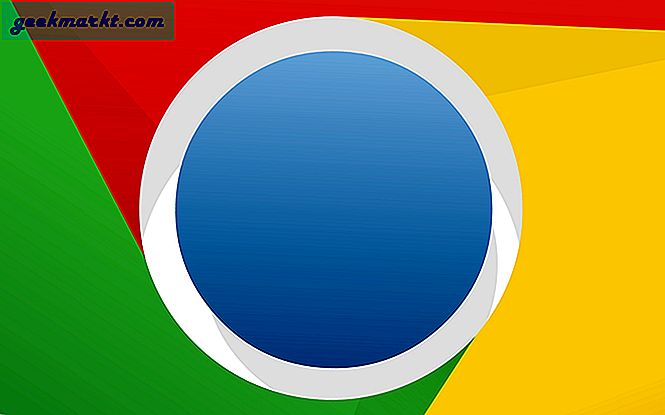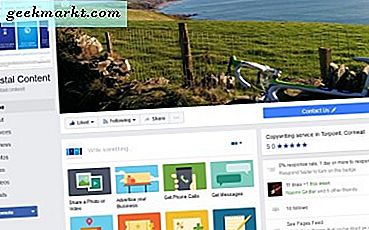ดังนั้นในปัจจุบันเราสามารถเข้าถึงข้อมูลได้อย่างที่ไม่เคยมีมาก่อน สิ่งที่คุณอยากรู้ก็เพียงแค่ค้นหาโดย Google แต่ยังคง; เราไม่มีเวลามากพอที่จะอ่านเนื้อหาที่เป็นประโยชน์ทั้งหมดที่เราพบบนเว็บ
และนี่คือที่มาของแอพอ่านในภายหลังเช่น Pocket
แนวคิดนี้ง่ายมาก - หากคุณพบบทความที่น่าสนใจบนเว็บ แต่ไม่มีเวลาอ่านให้บันทึกลงในบัญชีกระเป๋าของคุณ และอ่านในภายหลังได้ทุกเมื่อที่คุณต้องการ
ในการเริ่มต้นใช้งานกระเป๋าให้ไปที่เว็บไซต์อย่างเป็นทางการ สร้างบัญชีใหม่และติดตั้งแอพในทุกอุปกรณ์ที่คุณมี ดูวิดีโอแนะนำนี้ได้ที่ Pocket
อย่างไรก็ตามหากคุณใช้มันมาระยะหนึ่งแล้วนี่คือคำแนะนำและเคล็ดลับในการใช้กระเป๋าอย่างมีประสิทธิภาพมากขึ้น มาเริ่มกันเลย
เคล็ดลับและคำแนะนำเกี่ยวกับกระเป๋า
# 1 บันทึกลงในกระเป๋าอย่างรวดเร็ว
โดยปกติเราจะคลิกที่ส่วนขยายเบราว์เซอร์ของกระเป๋าเพื่อบันทึกบทความลงในกระเป๋า
แต่สมมติว่าคุณมี URL ของบทความ (เช่นลิงก์ที่เพื่อนของคุณแชร์บนโซเชียลมีเดีย) ที่คุณต้องการบันทึก แต่ไม่ได้เปิดลิงก์นั้นในแท็บใหม่ ในการทำเช่นนั้นให้คลิกขวาที่ลิงค์นั้นแล้วเลือก บันทึกลงในกระเป๋า ตัวเลือก แค่นั้นแหละ.
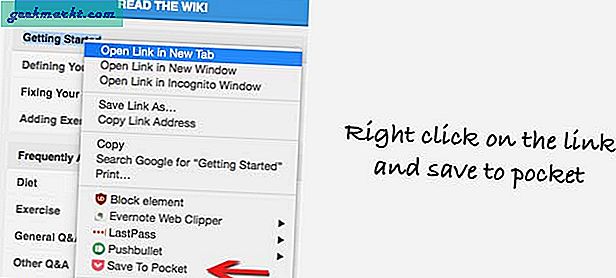
ในทำนองเดียวกันเมื่อคุณติดตั้งส่วนขยายกระเป๋าคุณจะเห็นไฟล์ ไอคอนกระเป๋าเล็ก ๆ ที่ด้านล่างของทุกโพสต์บนเว็บไซต์เช่น Twitter หรือ Reddit เมื่อคุณคลิกที่ไอคอนนี้ระบบจะบันทึกลิงก์ในโพสต์ลงในบัญชีกระเป๋าของคุณโดยอัตโนมัติ

# 2 บันทึกลงกระเป๋าในสมาร์ทโฟน
หากคุณพบบทความดีๆบนสมาร์ทโฟนของคุณคุณสามารถบันทึกลงในกระเป๋าของคุณได้โดยใช้คุณสมบัติการแบ่งปันในตัวแอพ เกือบทุกแอปมีตัวเลือกนี้

อย่างไรก็ตามหากแอปไม่มีสิ่งนี้ แบ่งปัน จากนั้นคัดลอก URL ของบทความในคลิปบอร์ดแล้วเปิดแอปกระเป๋า คุณจะเห็นที่ด้านล่างของหน้าจอ บันทึก URL ที่คัดลอกไปยังรายการแตะที่เพิ่มเพื่อยืนยัน
# 3 บันทึกบทความบนแล็ปท็อป
แอปสมาร์ทโฟน Pocket ดาวน์โหลดบทความเพื่อใช้งานออฟไลน์ สิ่งนี้มีประโยชน์เมื่อคุณนั่งเครื่องบินและต้องการอ่านบทความโปรดของคุณ แต่พูดว่าคุณต้องการรับสิ่งเดียวกันบนคอมพิวเตอร์ของคุณ แล้วคุณจะทำอย่างไร?
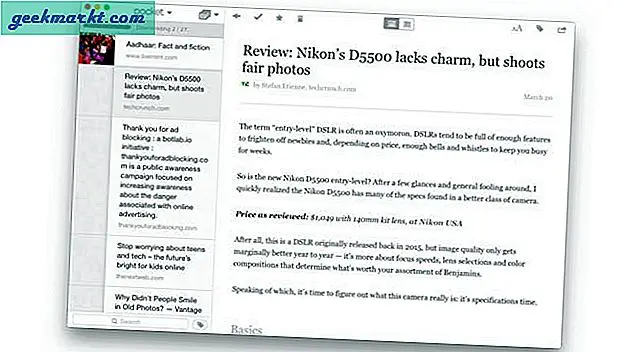
คุณสามารถติดตั้งแอป Pocket’s MAC ได้หากคุณมี OS X และแม้ว่าจะไม่มีแอปเดสก์ท็อปเฉพาะสำหรับผู้ใช้พีซีและ Linux แต่คุณสามารถลองใช้แอป Pocket Chrome ได้ เช่นเดียวกับแอปสมาร์ทโฟนก็จะบันทึกบทความเพื่อใช้งานแบบออฟไลน์
# 4 ฟังบทความ (มีประโยชน์มาก)
Pocket มีการรองรับ TTS ในตัวสำหรับทั้งแอป Android และ iOS ซึ่งหมายความว่าคุณสามารถฟังบทความโปรดขณะเดินหรือนอนอยู่บนเตียงได้ โดยพื้นฐานแล้วคุณสามารถเปลี่ยนข้อความบนเว็บให้เป็นหนังสือเสียงและฟังได้ทุกที่ทุกเวลา

แน่นอนว่าคุณจะไม่ได้ยินเสียงที่เป็นธรรมชาติเหมือนที่ได้ยินใน audible.com แต่การลดความเร็วในการเล่นให้ช้าลงและใช้เครื่องมือเสียงของบุคคลที่สามช่วยได้มาก ฉันใช้สิ่งนี้ตลอดเวลา
# 5 บันทึกจากอีเมล
หากต้องการบันทึกบทความลงในกระเป๋าทางอีเมลให้ส่ง (หรือส่งต่อ) จดหมายไปที่ [email protected]. และเพิ่ม URL ของโพสต์ในเนื้อหาของอีเมล

เพียงตรวจสอบให้แน่ใจว่าที่อยู่อีเมลที่คุณใช้ในการส่งจดหมายและอีเมลที่คุณใช้สมัครในกระเป๋านั้นเหมือนกัน อย่างไรก็ตามหากคุณต้องการใช้บัญชีอีเมลอื่นคุณจะต้องเชื่อมโยงก่อน คลิกที่นี่เพื่อทำสิ่งนี้
# 6 แบทช์ประหยัดลงกระเป๋า
การบันทึกบทความลงกระเป๋านั้นค่อนข้างเร็วอยู่แล้ว คุณคลิกขวาที่ลิงค์และเลือกตัวเลือกบันทึกลงในกระเป๋า แต่สมมติว่าคุณได้พบบล็อกใหม่และต้องการบันทึกบทความ 100 บทความจากบล็อกนั้น ในกรณีเช่นนี้การคลิกขวาแต่ละบทความไม่ใช่ตัวเลือกที่ดี

ดังนั้นหากต้องการบันทึกลิงก์จำนวนมากลงในกระเป๋าให้ใช้ batch save ไปที่ส่วนขยาย Pocket Chrome
# 7 ใช้ IFTTT
IFTTT หรือ ถ้าเป็นเช่นนั้น เป็นบริการออนไลน์ยอดนิยมในการทำสิ่งต่างๆบนอินเทอร์เน็ตโดยอัตโนมัติ และเดาอะไรด้วย IFTTT คุณสามารถเชื่อมต่อบัญชี Pocket ของคุณกับแอปอื่น ๆ บนเว็บได้กว่า 100 แอป
มีสูตร Pocket มากมาย แต่นี่เป็นสองอย่างที่ฉันใช้เกือบตลอดเวลา:
หากคุณเพิ่มวิดีโอ YouTube เพื่อดูเพลย์ลิสต์ในภายหลังวิดีโอนั้นจะปรากฏในบัญชีกระเป๋าของคุณโดยอัตโนมัติ และบันทึกบทความ Pocket ที่เก็บถาวรไปยัง Evernote โดยอัตโนมัติ
# 8 บัญชีกระเป๋าสองบัญชีในอุปกรณ์เดียว (Android เท่านั้น)
Pocket มีความชาญฉลาด แนะนำบทความยอดนิยมโดยเรียนรู้จากนิสัยรักการอ่านของคุณ นอกจากนี้ยังมีตัวเลือกในการติดตามผู้สร้างเนื้อหายอดนิยมเพื่อให้คุณสามารถอ่านสิ่งที่พวกเขากำลังอ่านได้ มีประโยชน์มาก
แต่พูดว่าคุณไม่ต้องการเงินในกระเป๋า ติดตามคุณ สำหรับบางบทความ วิธีหนึ่งที่ทำได้คือสร้างบัญชี alt สำหรับของส่วนตัว แต่เมื่อคุณออกจากระบบบัญชีหลักบทความที่บันทึกไว้ทั้งหมดจะหายไปด้วย ไม่ใช่ทางออกที่ดีใช่ไหม?
วิธีแก้ปัญหาที่ดีกว่าคือเรียกใช้สองอินสแตนซ์ของแอพเดียวกัน (ในกรณีนี้คือกระเป๋า) โดยใช้แอพ Android เช่น Parallels Access นอกจากนี้ยังมีประโยชน์กับแอปอื่น ๆ
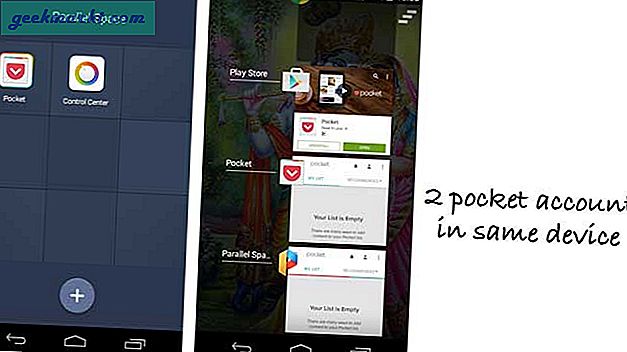
# 9 ลบเรื่องราวที่กำลังมาแรงออกจากแท็บใหม่ของ Chrome
Pocket เพิ่งเริ่มแสดงเรื่องราวที่กำลังมาแรงในหน้าแท็บใหม่ของ Chrome ถึงแม้ว่าฉันจะชอบคำแนะนำของพวกเขา แต่นี่ก็เกินความจำเป็นสำหรับฉัน (และสำหรับผู้ใช้ Pocket คนอื่น ๆ เช่นกัน)
ต่อไปนี้คือวิธีลบเรื่องราวที่กำลังมาแรงเหล่านี้ออกจาก Pocket คลิกขวาที่ไฟล์ ปุ่มขยายกระเป๋า และไปที่ ตัวเลือก. หน้าใหม่จะเปิดขึ้นเพื่อแสดงตัวเลือกการปรับแต่ง Pocket มากมาย มองหาคำแนะนำแท็บใหม่และยกเลิกการเลือกช่องที่อยู่ถัดจากนั้น